Tablas: dar formato para miles y decimales
Seguiremos dando el formato de tabla a nuestro presupuesto, para mejorar su presentación. Practiquemos nuevamente este proceso.
1. Sombreamos las celdas que conformarán la tabla.
2. Ahora seleccionamos el botón de la barra de herramientas que se utiliza para dibujar los Bordes de las celdas.

3. En las opciones que se despliegan seleccionamos Todos los bordes, esto dibujará los bordes a todas las celdas y en caso de querer imprimir en otro momento la tabla se verá correctamente.
Pasemos ahora a dar Formato de Cantidades
Si nos fijamos en nuestra tabla, las cantidades se encuentran sin separador de miles ni decimales. Pero podemos dar este formato a las celdas.
a) Seleccionamos el área a la que queremos dar formato. En este caso las cantidades.
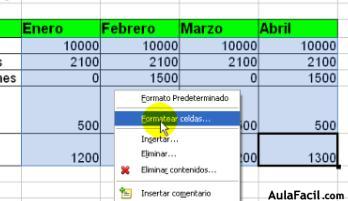
b) Seleccionamos desde el menú Formato, Celdas o desde el menú contextual eligiendo Formatear celdas.
 | c) Luego elegimos la pestaña Número. Vemos que en el campo Categoría se encuentra señalada número y en el campo formato encontramos distintas variables, tanto en negro como en rojo para seleccionar. Si recorremos por las distintas opciones veremos los cambios como se verían en la pequeña área de previsualización. Con esto podremos elegir agregar los puntos a los miles y agregar decimales |
|---|
De esta forma hemos conseguido dar a la tabla un formato mejor expuesto.
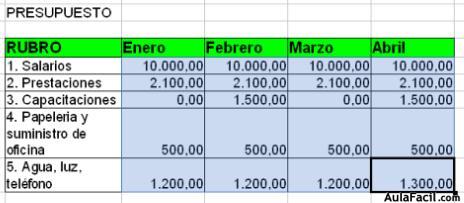
Ejercicio
[Objeto Flash Eliminado]
